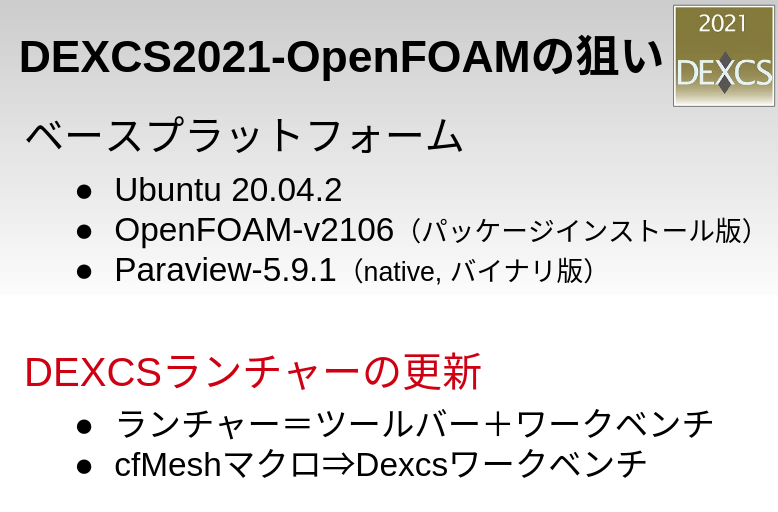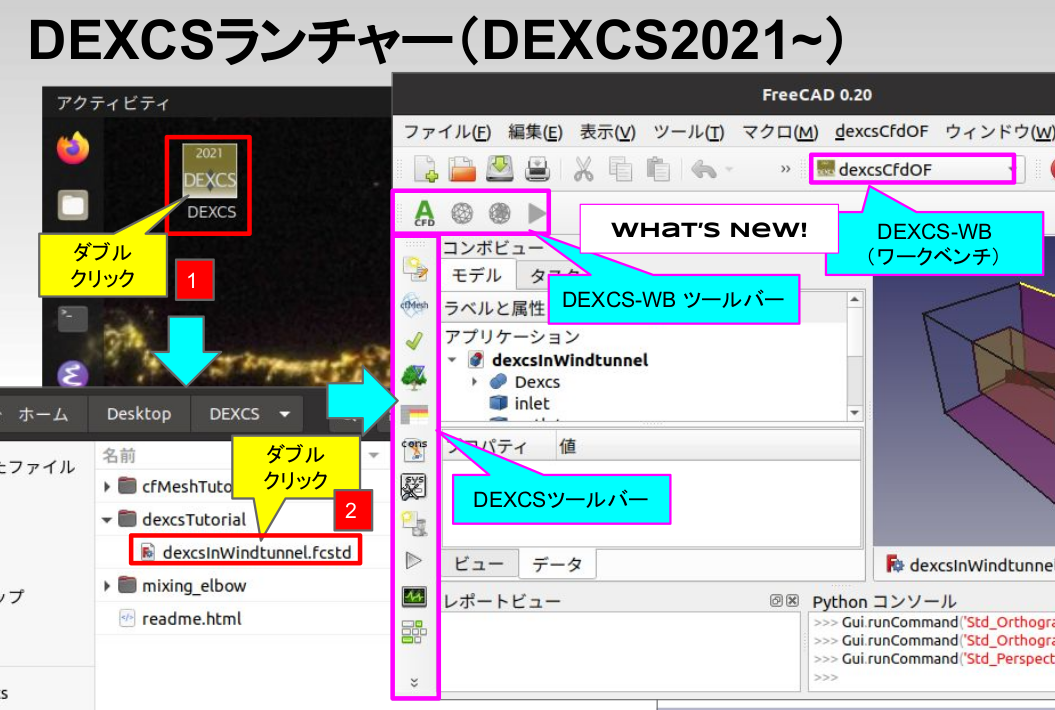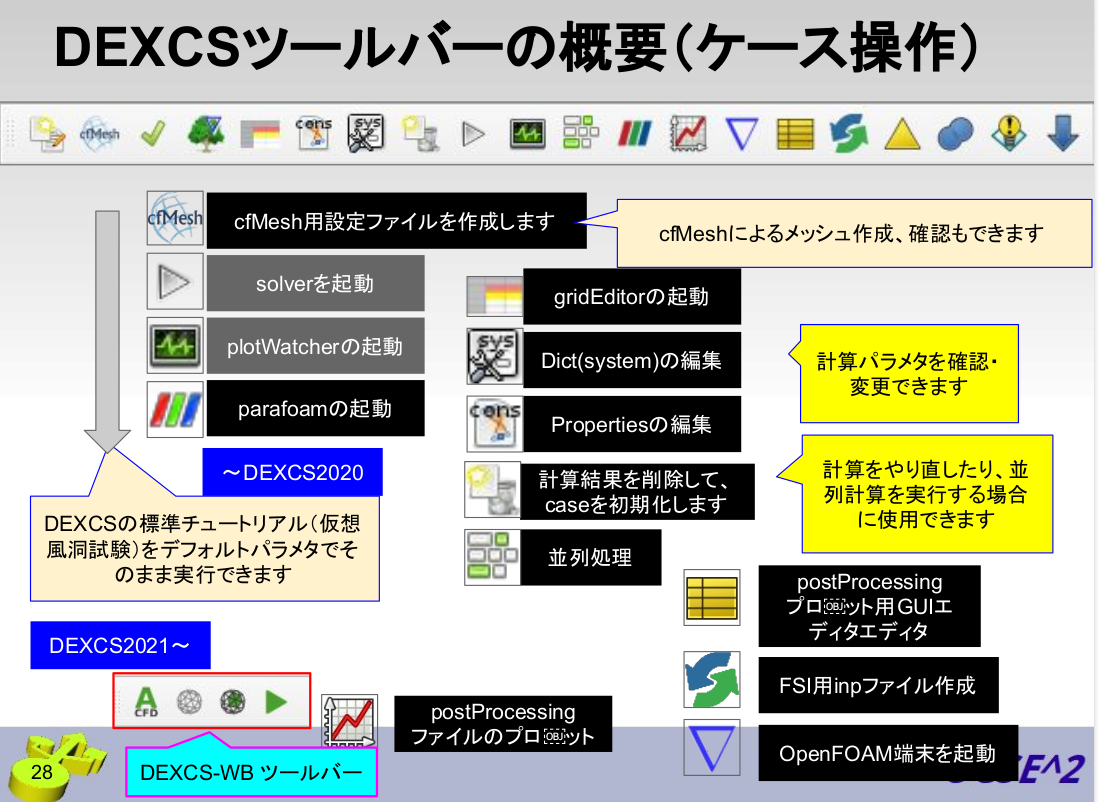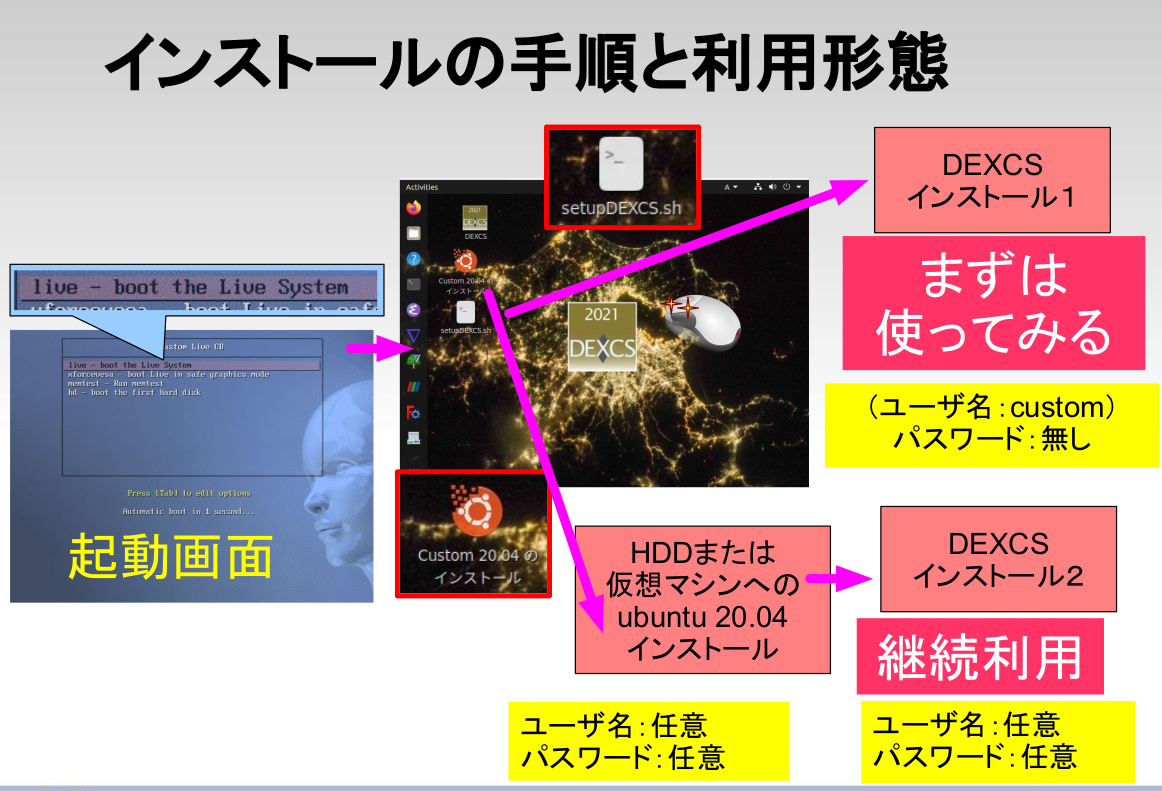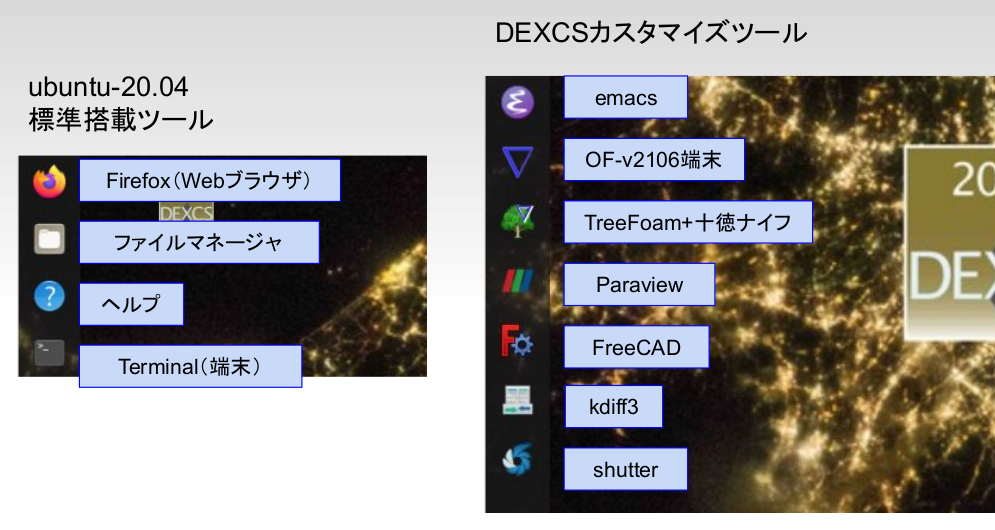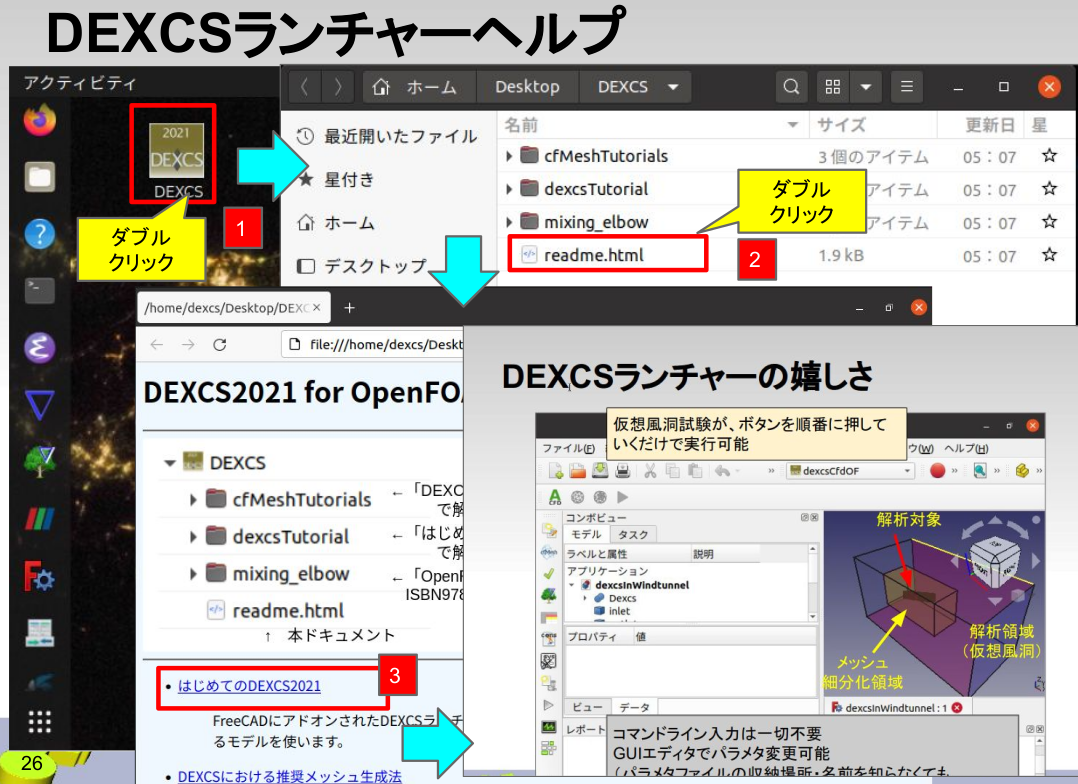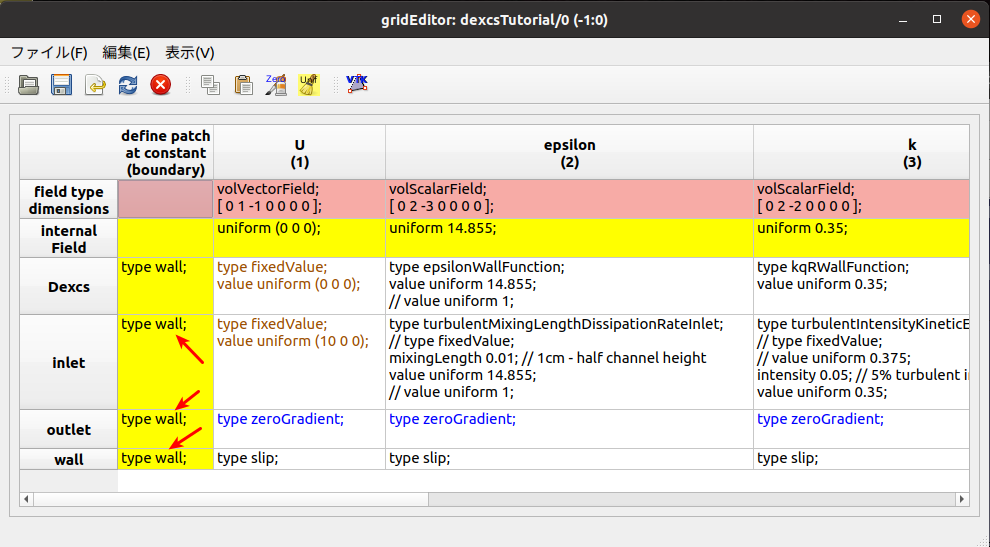表記に関する情報は、このページに集約しておきます。このページに記載されていない不具合情報などあれば、遠慮なくお問い合わせ下さい。
ソフトウェア更新の問題
下に「ソフトウェアの更新」をすると、VitualBoxの問題が解消されると記しましたが、11月3日以降に更新すると、openfoam2106まで更新されてしまいます。何故か、この更新版にはcfMeshが含まれておりませんで、DEXCSでのメッシュ作成ができなくなってしまいます。したがって、更新の際には、これを除外するよう強く推奨します。
万一更新してしまった場合には、別途cfMeshをインストールする方法も考えられますが、旧版も入手できるので、
更新版をアンストール、
$ sudo dpkg -r –force-all openfoam2106
してから、旧版を
https://dl.openfoam.com/repos/deb/dists/focal/main/pool/2106_0/binary-amd64/
より(全部で7つのファイル)をダウンロードして、ダウンロードしたファイルを収納したフォルダにて、以下インストール
$ sudo dpkg -i openfoam*
すれば、元に戻せるはずです。
なお、更新版でcfMeshが使えなくなったのは、単に開発元の手違いだと思うので、当面更新版を使うことはしないで、しばらく様子見することにします。
FreeCADの更新の問題
FreeCADを更新してプロットツールが使えなくなる場合がありますが、これは対応可能で、「ツール」⇒「アドオン・マネージャ」にて、「plot」をインストールすればOKです。
インストール方法の問題
VirtualBoxで、正常にログアウトが出来ないという問題がありましたが、これはsetupDEXCS.shを実行する前に、「ソフトウェアの更新」を実施しておけば解消されるようです。また、「システムのエラーが見つかりました・・・」というエラーメッセージ(実害は無かった)も出る確率がぐっと下がるようです。
ちなみにこの情報は、読者さんから頂きました。感謝ですm(_ _)m
インストール方法の更新版もアップしておきました。
isoイメージの名前について
ダウンロードしたisoイメージのファイル名がDEXCS2021-OFv2006-64.isoとなっていますが、DEXCS2021-OFv2106-64.iso とすべきでした。
python3-vtk エラー
TreeFoamのGridEditorから、「patchViewerを表示」メニューボタンを押すと、以下のエラーメッセージが出ます。
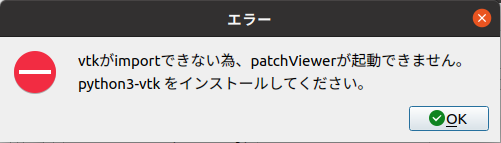
動作確認が不十分であった為の単純ミスです。以下のコマンド入力でインストール出来ます(注記1)。
$ sudo apt install python3-vtk
DEXCSツールボタンの不具合
DEXCSツールバー中の![]() 「TreeFoam起動」ボタンと
「TreeFoam起動」ボタンと![]() 「並列処理」ボタンにおいて、起動画面は正常に立ち上がるが一部の動作が正しく機能しない。これは、FreeCADをAppImage版にて使用した際に(AppImage版との使い分けについてはインストール方法メモのp23,24 を参照)、以下のようなダイヤログで警告が表示されるのだが、AppImage版でない場合にこの警告が出ないのに、当該の不具合が生じてしまうというもの。
「並列処理」ボタンにおいて、起動画面は正常に立ち上がるが一部の動作が正しく機能しない。これは、FreeCADをAppImage版にて使用した際に(AppImage版との使い分けについてはインストール方法メモのp23,24 を参照)、以下のようなダイヤログで警告が表示されるのだが、AppImage版でない場合にこの警告が出ないのに、当該の不具合が生じてしまうというもの。
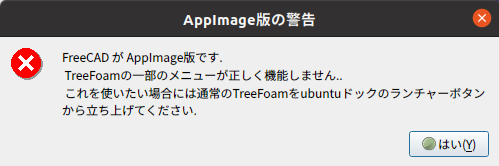
これは、Appimage版とそうでない場合に処理を分岐させるべく、FreeCADの環境変数を取得して判別できるところまで判ったので、この時点で警告メッセージを表示させるところまではプログラムが出来ていたのだが、その続きを完成させるのを失念していたというボケであった。
遅ればせながら、修正版をDEXCSランチャーのGitLabサイトにて更新しておいた。.FreeCADのフォルダ毎変更しても良いが、その際には、user.cfgを書き換えるセットアップ作業が必要になり、そのドキュメントが未完なので、runTreeFoam.py と、runParallel.py だけを変更してもらっても良い。
【注記1】python3-vtkのインストールについて
先に、以下の方法でインストール出来ると記しましたが、この方法だと、vtkのバージョンが合わないのか、表示がおかしかったり、Paraviewの立ち上げで、「メッシュ作成タスク画面」や、「ソルバー実行タスク画面」の「Paraview」ボタンが使えなくなってしまいます。
$ sudo apt install python3-pip
$ pip install vtk
これを実行してしまった場合には、
$ pip uninstall vtk
にてアンインストールして、正しいインストールをやり直して下さい。